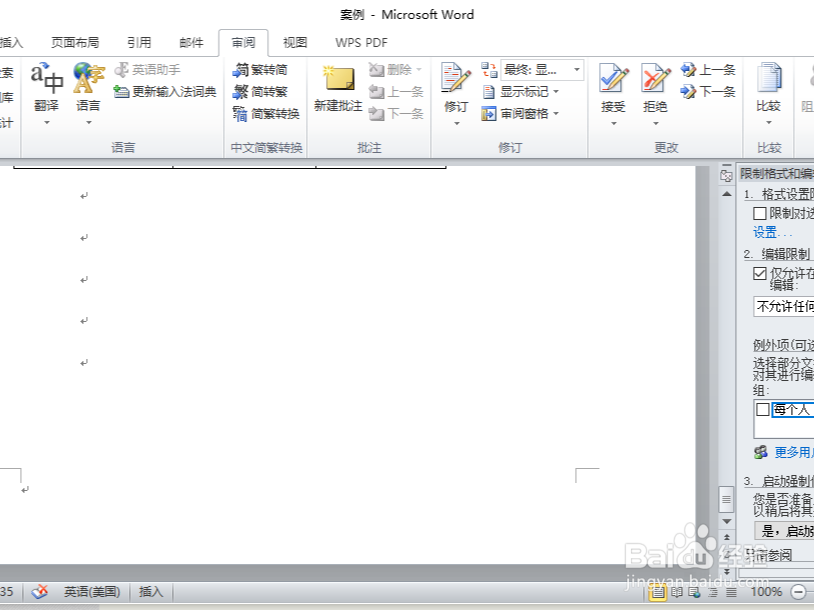1、在文档被保护以后,功能菜单键里的大部分选择都是灰色的,不能进行任何操作。
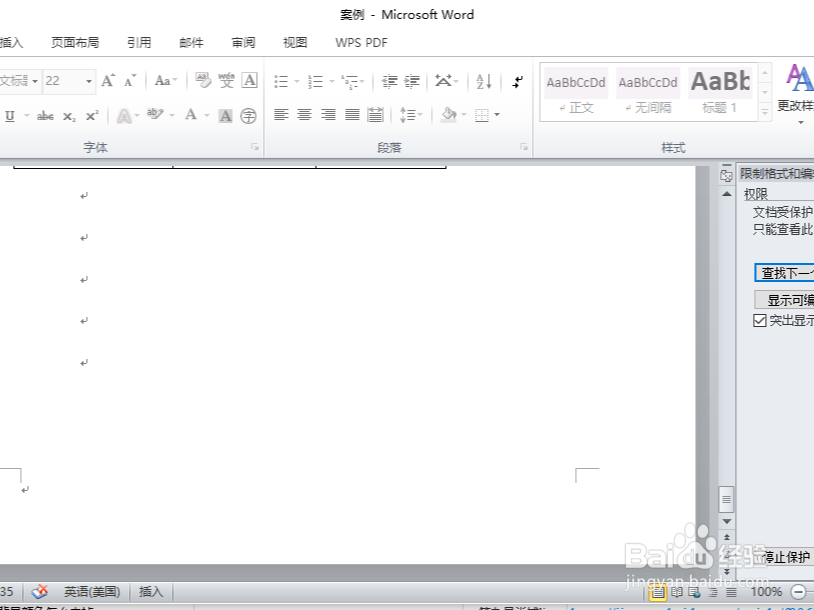
2、首先,在文档上方菜单栏中选择“审阅”按钮,点击。

3、然后在菜单栏中找到“限制编辑”按钮 ,点击。

4、点击“停止保护”图标。
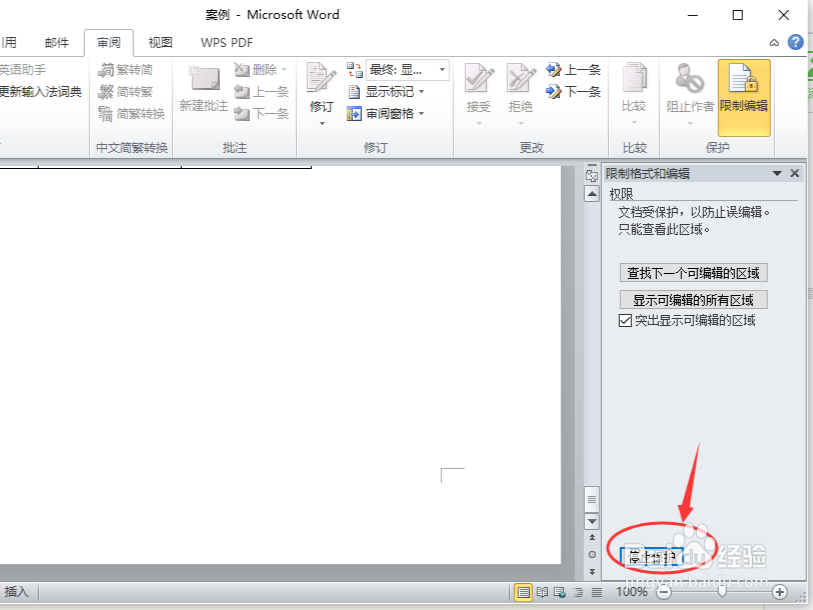
5、然后系统就会弹出“取消保护文档”得对话框,要求我们输入密码。
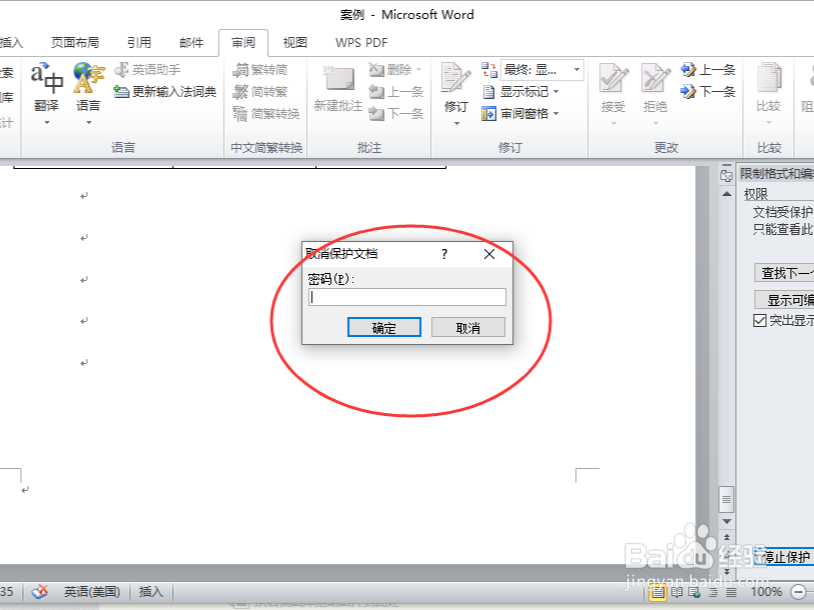
6、输入密码,然后点击确定按钮。
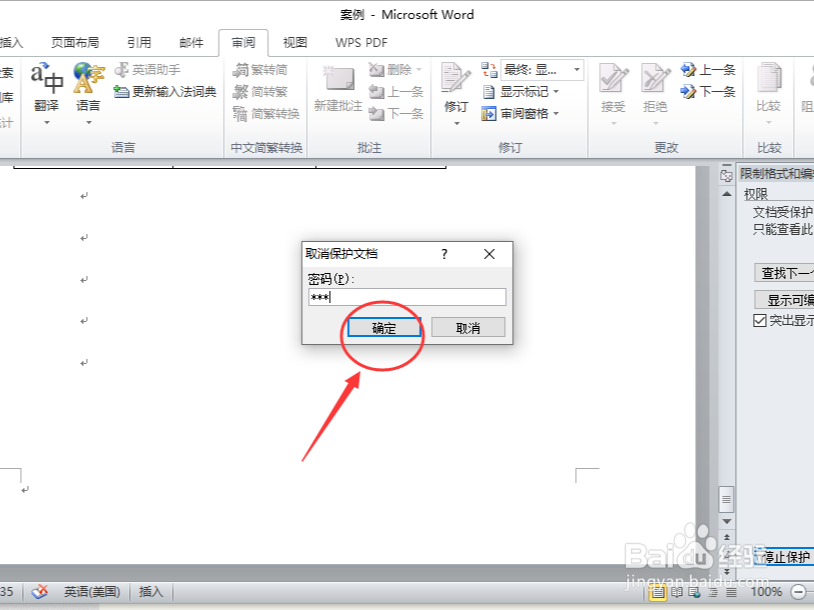
7、之后文档菜单栏就都变成可编辑状态了。
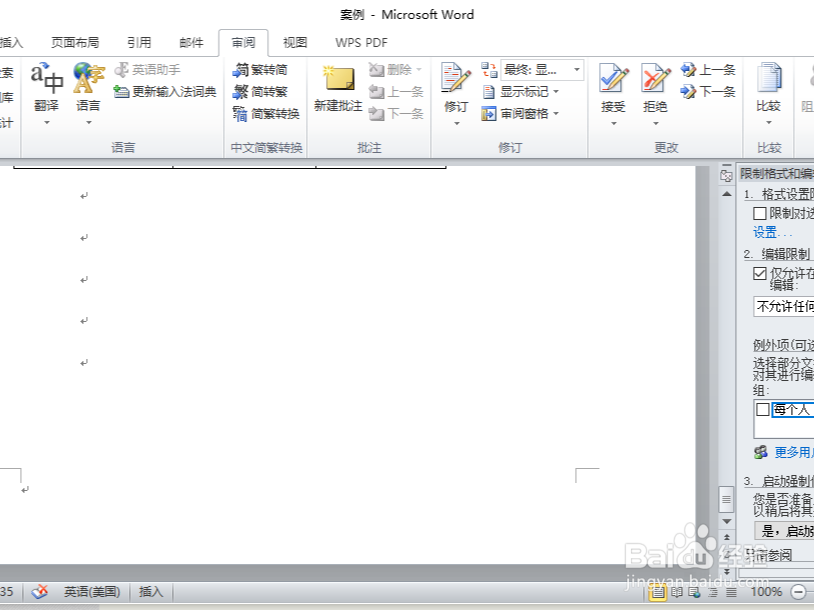
时间:2024-11-19 16:22:07
1、在文档被保护以后,功能菜单键里的大部分选择都是灰色的,不能进行任何操作。
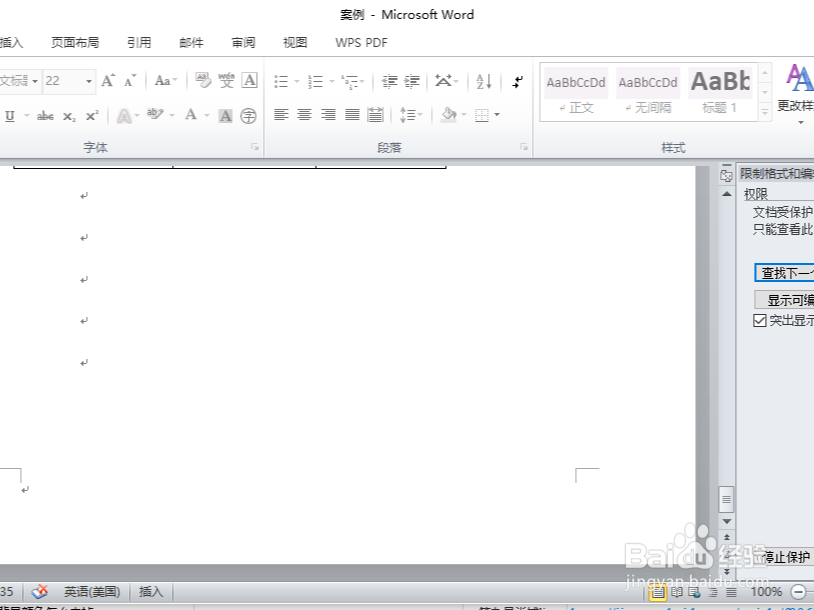
2、首先,在文档上方菜单栏中选择“审阅”按钮,点击。

3、然后在菜单栏中找到“限制编辑”按钮 ,点击。

4、点击“停止保护”图标。
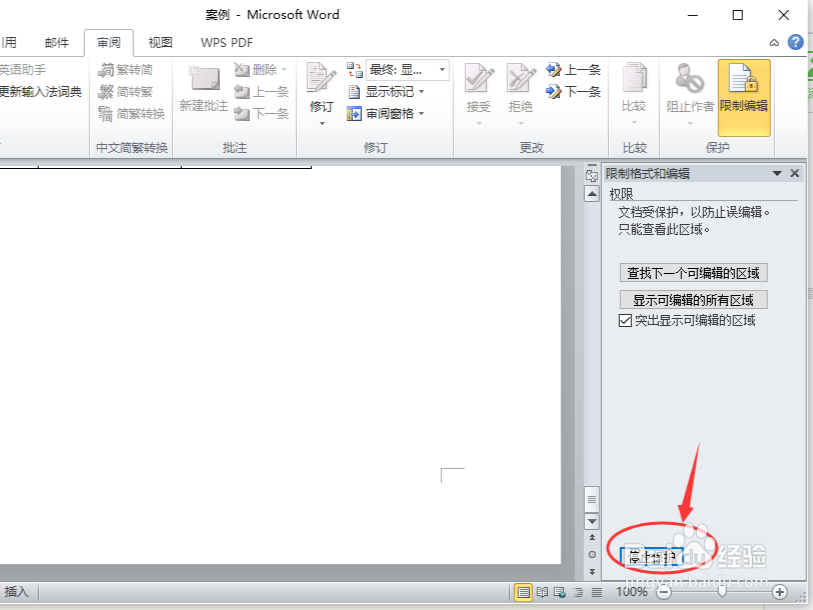
5、然后系统就会弹出“取消保护文档”得对话框,要求我们输入密码。
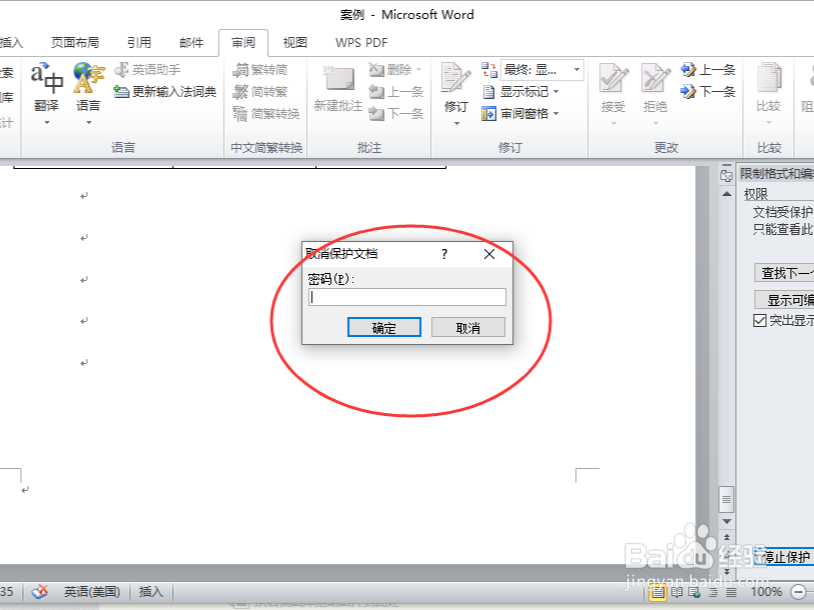
6、输入密码,然后点击确定按钮。
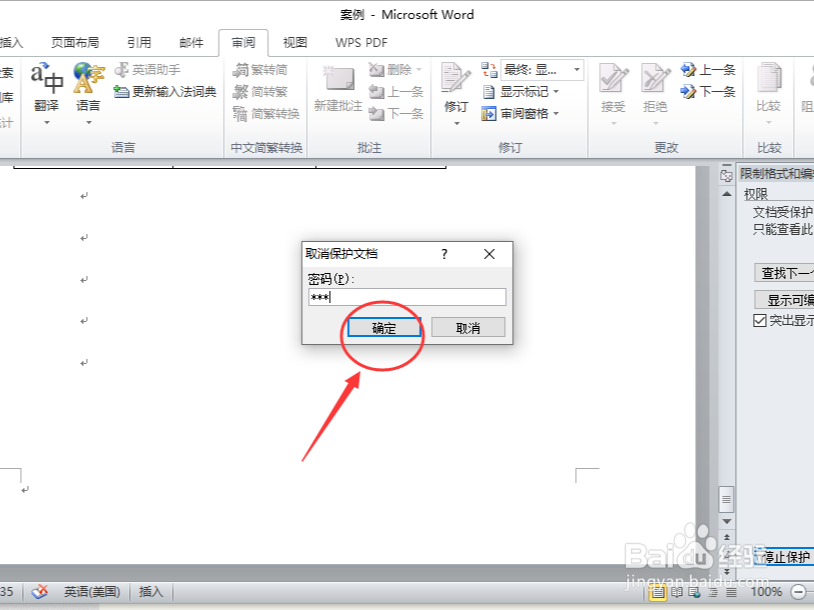
7、之后文档菜单栏就都变成可编辑状态了。